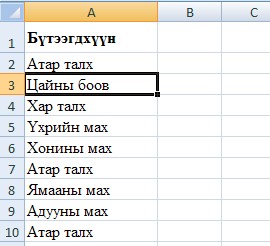
Бидэнд ямар нэгэн жагсаалт (жишээ нь хүнсний бүтээгдхүүн) байсан гэж үзье. Жагсаалт нь маш олон бичлэгтэйн дээр жагсаалтад нэг бүтээгдхүүний нэр нэгээс илүү орсон гэе. Давхардсан нэрсийг яаж хурдан ялган үзүүлэх вэ?
Excel 2003
Бүх жагсаалтыг сонгон (манай жишээнд A2 нүднээс) аваад Format -> Conditional Formatting цэсээр ороод гарч ирэх диалогийн цонхонд эхний задаргаат (ногоон) жагсаалтаас Formula is сонгоод
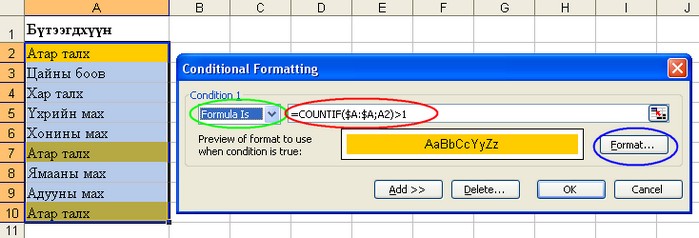
дараагийн талбарт =COUNTIF($A:$A;A2)>1 томьёог оруулан өгнө. Одоо Format товч дээр дараад давхардсан бичлэгүүд харагдах өнгийг сонгоод Ok товчийг дарна.
=COUNTIF($A:$A;A2)>1 функц нь тухайн нүдний өгөгдөл A баганад хэдэн удаа байгааг тоолох бөгөөд хэрвээ энэ тоо нь нэгээс их бол бичлэг давхардсаныг илтгэх юм.
Excel 2007
Дээрх аргыг хэрэглэж болохоос гадна илүү амархан аргыг ашиглаж болно. Үүний тулд жагсаалтыг сонгон аваад Home -> Styles -> Conditional Formatting товчийг дараад Manage Rules цэсийг сонгоно.
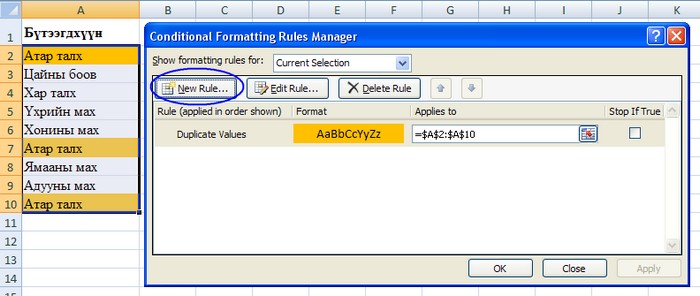
Conditional Formatting Rules Manager цонхны New Rule товчийг дараад гарч ирсэн диалогийн цонхны Select a Rule Type жагсаалтаас Format only unique or duplicate values гэдгийг сонгоно.
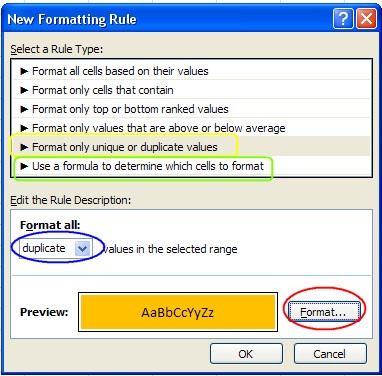
Хэрвээ томьёо ашиглахыг хүсвэл Use a formula to determine which cells to format (ногоон) -г сонгох хэрэгтэй. Одоо задаргаат жагсаалтаас (хөх) duplicate гэдгийг сонгоод Format товчийг даран бичлэгүүд харагдах өнгийг сонгоод Ok товчийг дарна. Таны өгсөн нөхцөл Conditional Formatting Rules Manager цонхонд нэмэгдэн орж ирэх бөгөөд дахин Ok товчийг дарахад давхардсан бичлэгүүд ялгаран харагдана.





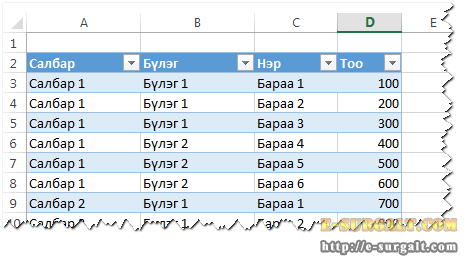
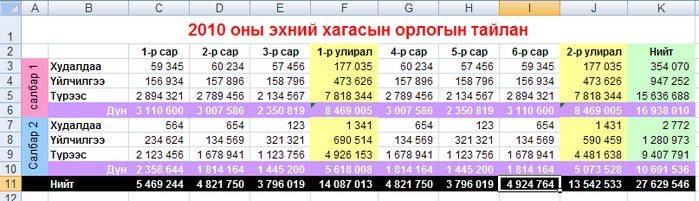
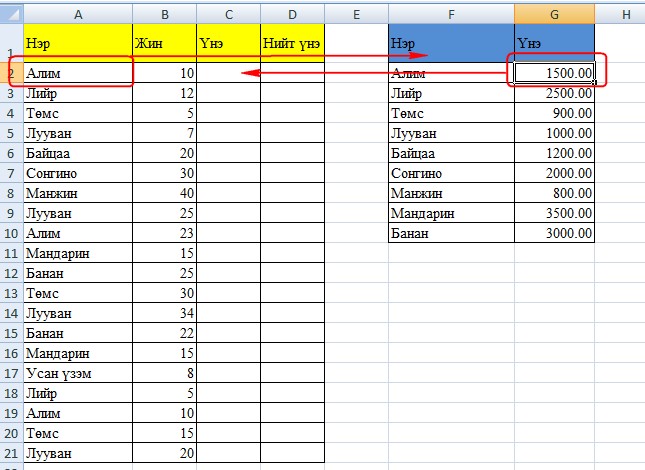
 тэгшитгэлийг бод
тэгшитгэлийг бод тэгшитгэлийн хамгийн бага эерэг шийдийг ол.
тэгшитгэлийн хамгийн бага эерэг шийдийг ол.